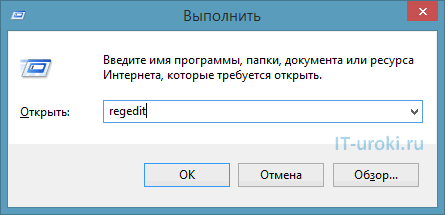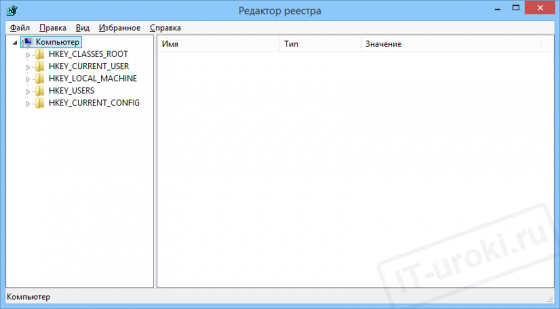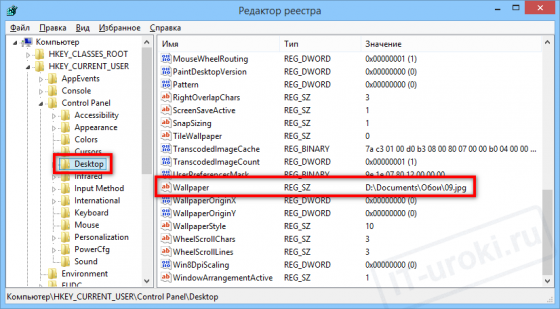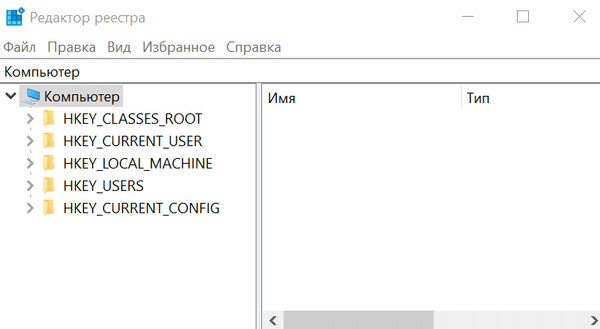Для чего нужен реестр
Сегодня мы переходим к урокам уровня «Опытный пользователь», и начнём со знакомства с реестром Windows.
Что такое реестр Windows?
Многие слышали, но не все знают, «что такое реестр в компьютере», сейчас мы исправим этот недочет.
Системный реестр, или реестр Windows – это база данных для хранения настроек операционной системы, установленных программ, параметров пользователя и оборудования, кроме того, в реестре хранится информация об устройствах компьютера (конфигурации).
То есть, это место, где хранится большинство настроек, вашего ПК.
Пример: вы изменили обои рабочего стола, информация об этом заносится в реестр Windows. При следующей загрузке операционной системы данные будут считаны из реестра, и на рабочем столе отобразится нужная картинка.
Системный реестр имеется во всех современных (и не очень) операционных системах семейства Windows: 10, 8, 7, XP.
Зачем пользователю знать о реестре?
Вы можете спросить, «зачем мне нужен реестр, если все настройки можно изменить через панель управления и параметры программ?»
Действительно, большинство настроек можно изменить с помощью привычного графического интерфейса (в различных «менюшках» выставить галочки и нажать «ОК»). Но далеко не все настройки доступны привычным образом.
Некоторые настройки можно изменить только с помощью редактирования реестра.
Что такое «Редактор реестра» и где он находится?
Чтобы посмотреть настройки в реестре и изменить их, можно воспользоваться специальной программой, которая называется «Редактор реестра».
Эта программа находится в папке Windows, файл называется regedit.exe
Файл «regedit.exe» находится в папке Windows
Но в меню «Пуск» ярлыка для запуска редактора реестра не найти! Это сделано неспроста. Дело в том, что ошибочные изменения в системном реестре могут привести к сбоям в работе компьютера, поэтому производитель спрятал возможность быстрого запуска редактора реестра (но нас так просто не остановишь 😉 ).
Как открыть редактор реестра в Windows?
Подробно о том, как открыть редактор реестра в каждой версии Windows (10, 8, 7, XP), я описал в этой статье:
Самый быстрый способ запуска редактора реестра
Раскрою самый быстрый способ запуска редактора реестра, который актуален для всех версий Windows:
Для примера, еще два способа запуска редактора реестра можно увидеть в этом видео (на примере Windows 10):
Устройство реестра Windows
Когда вы откроете редактор реестра, вы увидите окно, очень похожее на проводник:
Окно редактора реестра в Windows 10
В левой части окна находятся разделы реестра, их еще называют «ключи» (похожи на папки), в правой части окна отображаются параметры (похожи на файлы) и их значения.
Пример: в разделе «HKEY_CURRENT_USER\Control Panel\Desktop» есть параметр «Wallpaper» (обои рабочего стола), на изображении видно, что его значение «D:\\Documents\\Обои\\09.jpg». Таким образом, прописана картинка, которая отображается как фон рабочего стола.
Параметры могут быть разных типов, на изображении ниже я привел пример всех возможных параметров для Windows 10 и 8 (для наглядности, имя параметра соответствует его типу):
Виды параметров реестра в Windows 10 и 8 (пример)
Изменяя значения параметров, как раз и производят изменения в настройках Windows и программ. Иногда приходится создавать новые параметры определенного типа, чтобы получить новую возможность в работе программы или операционной системы. Но это уже тема следующих уроков (первые примеры можно увидеть по ссылкам ниже).
Подробнее об устройстве реестра я могу написать отдельный IT-урок, если интересно – пишите в комментариях.
Примеры использования реестра для восстановления работы Windows
Естественно, я не просто так поднял тему системного реестра Windows. При решении проблем, часто приходится прибегать к редактированию настроек с помощью изменений параметров реестра.
И небольшое предупреждение:
Не торопитесь менять что-либо в реестре, если не знаете, на что настройка влияет. Перед изменениями сделайте резервную копию изменяемого подраздела реестра.
Заключение
Итак, мы сегодня ответили на вопрос «Что такое реестр в компьютере». То есть узнали, что такое системный реестр Windows (10, 8, 7, XP), познакомились с программой «Редактор реестра» и научились его открывать (помните самый простой способ с помощью сочетания клавиш Win+R?), даже кратко познакомились с устройством реестра и рассмотрели примеры полезного его использования.
Тема реестра достаточно обширная, с помощью него можно многое сделать, но сегодня итак много было новой информации, оставлю всё самое интересное на следующий раз.
Хотите продолжения? Пишите в комментариях!
Конечно же, жду ваших вопросов, предложений и отзывов.
Следующая заметка посвящена способам запуска редактора реестра во всех актуальных версиях Windows (начиная с Windows XP и заканчивая Windows 10).
Копирование запрещено, но можно делиться ссылками:
Реестр — что это такое на компьютере и зачем он нужен
Реестр на компьютере с операционной системой Windows является базой данных в которой хранятся все важные настройки/параметры самой ОС и установленных программ.
Это действительно важная часть системы — одна из основных. Поэтому, если вам интересно устройство Виндовс, как она работает, то эта информация будет несомненно полезна.
В прошлом материале мы подробно рассмотрели проводник Windows, его возможности и назначение. Сейчас же мы разберем другую важную часть системы — реестр, дадим ему определение и рассмотрим зачем он вообще нужен.
Интересно! О том, как самому вносить в него изменения мы подробно рассмотрели в материале — как открыть реестр. Там вы найдете информацию, как это сделать для разных версий ОС Windows.
Что такое реестр Windows
Реестр — это своеобразная база данных операционной системы Windows, где хранятся параметры и настройки различного программного обеспечения ОС. Большинство настроек самой системы, установленных программ и драйверов, хранят их именно там. Является одной из самых важных частей Виндовс.
Так, сделав какие-либо изменения в настройках самой системы или какой-либо программы, они попадут в реестр. Но, важно отметить, что не все программы помещают свои настройки туда. Есть множество ПО, которые хранят свои параметры просто в файлах, особенно это касается Portable версий программ.
До его появления, настройки хранились в простых INI файлах, у которых были свои ограничения в виде медленной скорости доступа, проблема с короткими именами, кодировка, неправильно выставленные права доступа. Тогда еще не были выпущены новые файловые системы, была только устаревшая FAT16, и все эти проблемы нужно было как-то решать. Решением, как раз и стал реестр.
Хоть новые файловые системы лишены всех недостатков, которые были раньше и настройки можно хранить в файлах, реестр все равно остался, и используется как неотъемлемая часть Виндовс. В большинстве своем, по словам разработчиков Microsoft они не убрали его из-за проблем с обратной совместимостью, чтобы старые драйвера и ПО нормально работали и на новых версиях ОС.
На данный момент механизм реестра есть только в ОС Windows, кроме ReactOS и eComStation. В Linux и других ОС его попросту нет. Хоть Microsoft иногда и поднимает тему, что хотят от него избавиться, вряд ли это вообще когда-либо произойдет, как раз-таки из-за проблем с обратной совместимостью.
Что из себя представляет реестр
Представляет собой древовидную иерархическую базу данных в виде папок и прописанных параметров. Всего включает в себя шесть главных разделов, где хранятся параметры. Это:
Каждая папка отвечает за свои определенные разделы и настройки, а некоторые просто являются подразделами других, но были вынесены в отдельные, т.к. таким образом, к ним быстрее получить доступ. Так, к примеру, HKEY_CLASSES_ROOT — это по сути подраздел HKEY_LOCAL_MACHINE\Software\Classes.
Для простого пользователя редактирование реестра не нужно вообще. Оно может потребоваться лишь в определенных ситуациях. Изменения вносятся через специальный редактор или с помощью специальных REG файлов.
В течение использования компьютера, установки различных программ и игр, он может начать забиваться абсолютно ненужными параметрами. Поэтому иногда может потребоваться чистка реестра, чтобы система работала быстрее и стабильнее.
В заключение
Это довольно удобный инструмент, который используется исключительно в ОС Виндовс. Может быть, когда-нибудь Майкрософт и откажется от него, но вряд ли это случится в ближайшее время.
Что такое реестр Windows и нужно ли его чистить?
Любая опубликованная в интернете статья или инструкция, посвященная оптимизации компьютера и операционной системы, непременно затрагивает реестр Windows. Устранение различных системных неполадок, ручная перенастройка каких-либо параметров системы и многие другие вопросы также связаны с реестром. Что же это такое? Нужно ли периодически чистить реестр?
ЧТО ТАКОЕ РЕЕСТР WINDOWS?
Вы будете правы, если сравните реестр Windows с любым другим реестром из реальной жизни. Возьмем для примера библиотеку. Все имеющиеся в ее распоряжении книги хранятся в отведенных специально для них отделах. Чтобы быстро найти ту или иную книгу, библиотекарь заглядывает в реестр, в который занесена вся необходимая информация — год издания, автор, отдел хранения или даже номер стойки/полки.
Реестр Windows — практически то же самое, но куда более сложный по своей структуре и архитектуре. По сути, он является базой данных, состоящей из тысяч записей. Все они (по крайней мере, те, что были внесены первоначально при установке Windows) необходимы системе для функционирования. К примеру, в реестре хранятся:
Мы не будем рассматривать, каким именно образом организуются записи в реестре, какого типа и формата они бывают, т.к. это отдельная большая тема.
ПРИМЕР ИСПОЛЬЗОВАНИЯ РЕЕСТРА
Для лучшего понимания предназначения реестра Windows достаточно заглянуть в него:
HKEY_CURRENT_USER\SOFTWARE\Microsoft\Windows\CurrentVersion\Run
Если вернуться в раздел:
HKEY_CURRENT_USER\SOFTWARE
Тогда можно будет увидеть вообще весь список установленных (и даже уже удаленных) на компьютер программ:
ЗАЧЕМ И ОТ ЧЕГО ОЧИЩАТЬ РЕЕСТР?
Недостаток это или нет, но в реестре Windows могут вечно храниться данные, которые более уже не нужны. Например, в том же разделе «HKEY_CURRENT_USER\SOFTWARE» можно найти каталоги с названиями давно удаленных программ. И таких «мертвых» записей в реестре могут быть сотни. Запущенная один раз программа, может сделать в реестре кучу записей, вторая такая куча делается и самой системой для своих нужд.
Удаляя приложение, далеко не всегда удаляются и связанные с ней записи. Даже при повторной установки этой же программы и при повторной ее деинсталляции в реестр вновь и вновь будет заноситься информация. Со временем записей в реестре станет настолько много, что для обнаружения нужной будет затрачиваться все больше времени. И это не только причина снижения производительности системы, но и причина системных сбоев и возникновения всевозможных ошибок в работе тех или иных программ, драйверов, устройств и т.д.
Все эти ставшие бесполезными записи принято называть мусором. Т.к. кроме нагромождения реестра, они более не выполняют никакую функцию. Именно от них и нужно избавляться для увеличения производительности работы Windows и/или установленных пользовательских программ.
КАК ЧАСТО НУЖНО ЧИСТИТЬ РЕЕСТР?
Универсального ответа на данный вопрос не существует. Все зависит от того, какими темпами системный реестр заполняется всевозможными мусорными данными. Если пользователь использует компьютер только для выполнения узкого спектра задач (например, работает с офисными документами в рамках профессиональной деятельности), то реестр, скорее всего, не придется чистить никогда.
Если же на компьютере постоянно работает большое количество программ, осуществляется их установка и удаление, на жесткий диск постоянно записываются и удаляются файлы, подключаются новые устройства с последующей установкой драйверов и т.д., то и реестр будет заполняться мусором стремительно.
Очистку системного реестра от мусорных данных можно выполнить двумя способами — автоматически при использовании специальных утилит и вручную.
АВТОМАТИЧЕСКАЯ ОЧИСТКА РЕЕСТРА WINDOWS
Данный способ наиболее простой и быстрый. Несмотря на заявления разработчиков таких утилит о 100% безопасности использования их продукта, существует риск удаления из реестра нужных системе или каким-либо программам записей.
Объяснить это просто — утилиты по очистке реестра не могут точно определить, нужна ли удаляемая запись или нет. Поиск мусорных данных выполняется ими по заложенным разработчиками правилам, которые трудно назвать универсальными для абсолютно всех случаев. Под эти правила нередко подпадают и нужные записи. Однако большинство таких утилит после сканирования реестра выводят на экран перечень удаляемых записей. При необходимости пользователь может самостоятельно исключить из списка те записи, которые не стоит удалять.
Таким образом, вопрос о безопасности очистки реестра при помощи утилит остается открытым. Только пользователю решать, доверять ли таким программам полностью или нет. Ради интереса вы можете почитать на различных форумах споры на эту тему.
РУЧНАЯ ЧИСТКА РЕЕСТРА WINDOWS
Чистить реестр вручную — довольно кропотливое мероприятие. Процесс сводится к тому, что пользователь сначала ищет удаляемые записи или разделы реестра, затем по одной/одному удаляет их. В приложении «Редактор реестра» предусмотрена функция поиска записей/разделов/содержимое записей только по их названию/тексту. Т.е. найти мусорные записи, не зная заранее их названия или содержимое, никак не получится.
Вывод следующий: вручную чистить реестр безопасней, но вот эффективность этого способа — вопрос открытый, по крайней мере, для рядовых пользователей. Но если точно знать, что именно нужно удалить — лучше сделать это вручную без риска нанесения системе ущерба.
КАК ВЫПОЛНИТЬ ЧИСТКУ РЕЕСТРА ПРИ ПОМОЩИ ПРОГРАММЫ?
В левой части окна можно выбрать параметры сканирования системного реестра. Мы оставили все как есть, и выполнили сканирование. Результат получился следующим:
В списке «Проблем» указаны сотни записей — ошибки, неверные пути, неиспользуемые расширения файлов и т.д. и т.п. Остается кликнуть по кнопке «Исправить выбранное…», и через несколько секунд CCleaner очистит реестр от мусора (по его мнению). Желательно, конечно, предварительно изучить все, что утилита отнесла к мусорным записям, а только потом отдавать программе команду на удаление.
А вот и результат сканирования:
Довольно много, по мнению Advanced SystemCare, ошибочных/мусорных записей накопилось на отсканированном компьютере. К сожалению, CCleaner не показывает количество мусора, потому результаты сканирования точно сравнить не удалось, но на первый взгляд Advanced SystemCare нашел больше мусора. Т.е. то, что последняя программа считает мусором, CCleaner таковым не считает. Что и требовалось доказать — каких-либо универсальных средств очистки реестра не существует.
КАК ВЫПОЛНИТЬ ОЧИСТКУ РЕЕСТРА ВРУЧНУЮ?
К ручной очистке можно приступать только в случае, если точно иметь представление о том, что именно требуется удалить из реестра. Например, возьмем такую ситуацию. Вы установили программу, потом удалили ее. Через некоторое время решили установить ее вновь, но установщик выдал ошибку — «Установка невозможна, т.к. на компьютере уже установлена эта программа». Такое возникает в случаях, когда в реестре остались записи об удаленной программе. Решение — найти каждую из них и удалить.
Делается это следующим образом:
Теперь вся информация об удаленной ранее программе будет стерта из реестра, и можно будет устанавливать ее вновь. Вообще, вы можете проделывать ручную чистку реестра каждый раз после удаления программ.
Остались вопросы, предложения или замечания? Свяжитесь с нами и задайте вопрос.
Реестр Windows: что это такое и для чего оно используется
Реестр Windows, обычно называемый просто реестром, представляет собой набор баз данных настроек конфигурации в операционных системах Microsoft Windows.
Реестр Windows иногда неправильно записывается как регистр.
Для чего используется реестр Windows
Реестр Windows используется для хранения большей части информации и настроек для программ, аппаратных устройств, пользовательских настроек, конфигураций операционной системы и многого другого.
Например, когда установлена новая программа, новый набор инструкций и ссылок на файлы может быть добавлен в реестр в определенном месте для программы и других, которые могут с ней взаимодействовать, для получения дополнительной информации, например, где расположены файлы, какие опции использовать в программе и т.д.
Во многих отношениях реестр можно рассматривать как своего рода ДНК для операционной системы Windows.
Не обязательно для всех приложений Windows использовать реестр Windows. Некоторые программы хранят свои конфигурации в файлах XML вместо реестра, а другие – полностью переносимые и хранят свои данные в исполняемом файле.
Как получить доступ к реестру Windows
Реестр Windows доступен и настраивается с помощью программы редактора реестра, бесплатной утилиты редактирования реестра, включенной по умолчанию в каждую версию Microsoft Windows.
Редактор реестра – это программа, которую не нужно загружать. Вместо этого к ней можно получить доступ, выполнив regedit из командной строки или из поля поиска меню «Пуск».
Редактор реестра – это своеобразное «лицо реестра», способ просмотра и внесения изменений в реестр, но это не сам реестр. Технически, реестр – это собирательное имя для различных файлов базы данных, расположенных в каталоге установки Windows.
Как использовать реестр Windows
Реестр содержит значения реестра (которые являются инструкциями), расположенные в разделах реестра (папках, которые содержат больше данных), все в одном из нескольких кустов реестра («основные» папки, которые классифицируют все данные в реестре с использованием подпапок). Внесение изменений в эти значения и ключи с помощью редактора реестра изменит конфигурацию, которой управляет конкретное значение.
Вот несколько примеров, когда внесение изменений в значения реестра решает проблему:
На реестр постоянно ссылаются Windows и другие программы. Когда вы вносите изменения практически в любой параметр, изменения также вносятся в соответствующие области реестра, хотя эти изменения иногда не реализуются, пока вы не перезагрузите компьютер.
Учитывая важность реестра Windows, очень важно создать резервную копию изменяемых частей перед тем, как их менять. Файлы резервной копии реестра Windows сохраняются в виде файлов REG.
Доступность реестра Windows
Реестр Windows и программа редактора реестра Microsoft доступны практически во всех версиях Microsoft Windows, включая Windows 10, Windows 8, Windows 7, Windows Vista, Windows XP, Windows 2000, Windows NT, Windows 98, Windows 95 и другие.
Несмотря на то, что реестр доступен практически во всех версиях Windows, между ними существуют небольшие различия.
Реестр Windows заменил autoexec.bat, config.sys и почти все файлы INI, которые содержали информацию о конфигурации в MS-DOS и в очень ранних версиях Windows.
Где хранится реестр Windows
Файлы реестра SAM, SECURITY, SOFTWARE, SYSTEM и DEFAULT, в частности, хранятся в более новых версиях Windows (например, Windows XP – Windows 10) в папке %SystemRoot%\System32\Config\.
В старых версиях Windows папка %WINDIR% используется для хранения данных реестра в виде файлов DAT. Windows 3.11 использует только один файл реестра для всего реестра Windows, который называется REG.DAT.
В Windows 2000 хранится резервная копия системного ключа HKEY_LOCAL_MACHINE, которую можно использовать в случае проблем с существующим.
Что такое реестр?
У некоторых пользователей может возникать сложности в понятии реестра. Им кажется, что это что-то сложное к чему не стоит притрагиваться и обходят его стороной. На самом деле действительно, без некоторых знаний, лучше ничего там не трогать, но и сложностей никаких нет.
Сегодня мы поговорим, о том, что такое реестр? Зачем он вообще нужен? Какие функции выполняет?
Что такое реестр?
Реестр – это база данных, хранящая в себе множество настроек и параметров операционной системы. Помимо ОС, там хранятся настройки программного обеспечения, информация о профилях пользователей и многое другое. Во время работы к реестру идет множество обращений, которые могут достигать нескольких тысяч.
Также, после того, как Вы установите какую-либо программу, то различные изменения вносятся в реестр, а после запуска программы, необходимые данные берутся как раз из реестра.
Теперь поговорим о том, как запустить реестр.
Разработчики ввели в систему утилиту, называемую редактором реестра. Чтобы ее открыть, необходимо пойти по пути: С:\Windows\System32. Название редактора реестра зависит от версии ОС, он может иметь название regedit32 либо regedit.exe.
Есть путь и легче. Для этого нужно запустить службу Выполнить, для этого нажимаем Win+R и строке вводим regedit. Нажимаем ОК.
В открывшемся окне мы можем видеть разделенное на две части окно. Слева находятся разделы реестров, о которых мы поговорим ниже, а справа данные о том файле реестра, который мы выбрали. Там находятся тип, имя и значение.
Вот такие разделы присутствуют в реестре. В них, кстати, есть еще и вложенные папки, которые в свою очередь тоже имеют множество вложенных папок, чтобы перейти к нужным параметрам, просто нажимаем стрелочку или плюсик.
Вверху, в меню файл можно восстановить реестр из сохраненной копии. Для этого служит пункты Импорт и Экспорт. Это на случай, если Вы что-то напортачили. В разделе Правка можно создавать новые разделы и параметры, а также удалять их. Можно произвести поиск.
Когда пройдет определенное время реестр наполнится кучей информации. Это связано с постоянными установками программ, перемещением и удалением. Все Ваши действия вносятся в реестр. Даже, если Вы просто удалите какую-нибудь программу, или перенесете ее в корзину, данные из реестра никуда не денутся. Поэтому, чтобы в нем не оставалось лишней информации, программы нужно удалять правильно. Для этого существуют специальные программы, которые полностью удалят ненужное с компьютера, а также остатки данных из реестре.
Делать это нужно для того, чтобы не нагружать систему, а также избежать системных ошибок.
О том, как правильно удалять программы с компьютера я напишу в следующей статье.
Как видите, в реестре нет ничего страшного, но и работать с ним надо правильно, чтобы не возникало различных ошибок в работе системы.